- Autor Abigail Brown [email protected].
- Public 2023-12-17 06:43.
- Zuletzt bearbeitet 2025-01-24 12:06.
Was man wissen sollte
- Der Laptop muss angeschlossen oder aufgeladen sein.
- Drücken Sie den Netzsch alter, der sich normalerweise zwischen Bildschirm und Tastatur befindet.
- Das vollständige Einsch alten kann einige Minuten dauern.
Dieser Artikel beschreibt, wo sich der Netzsch alter auf einem Dell-Laptop befindet, damit Sie ihn ein- und aussch alten können.
So sch alten Sie einen Dell Laptop ein
So werden fast alle Dell-Laptops eingesch altet (Ausnahmen sind unten aufgeführt):
- Stecken Sie das Netzkabel in den Ladeanschluss des Laptops und das andere Ende in eine Steckdose. Sie können diesen Schritt überspringen, wenn Sie sicher sind, dass der Akku des Laptops ausreichend aufgeladen ist.
- Laptopdeckel öffnen.
- Suche den Einsch altknopf und drücke ihn.
- Warte, während der Laptop hochfährt.
Siehe unten auf dieser Seite, wenn sich der Laptop nach dem Drücken des Netzsch alters nicht einsch alten lässt.
Wo ist der Netzsch alter auf einem Dell Laptop?
Der Netzsch alter sollte ziemlich einfach zu finden sein, egal welche Art von Dell-Laptop Sie haben. Suchen Sie nach einer runden oder rechteckigen Sch altfläche unter dem Bildschirm und über der Tastatur.
Der Button kann überall in diesem Bereich sein, ist aber normalerweise rechts oder in der Mitte. Es passt oft zum Farbschema des Geräts, sodass es auf den ersten Blick schwierig sein kann, es zu erkennen. Dies gilt insbesondere dann, wenn der Netzsch alter in eine Touch-Control-Leiste über der Tastatur integriert ist.
Hier sind einige Beispiele für den Netzsch alter auf verschiedenen Dell-Laptops:



Einige ältere Dell-Laptops (oben nicht abgebildet) haben einen Netzsch alter am Rand des Computers. In diesem Fall müssen Sie den Deckel nicht öffnen, da er auch bei geschlossenem Laptop von der rechten Seite zugänglich ist.
Laptop mit dem Netzsch alter aussch alten
Wenn Sie das Aussch alten des Computers erzwingen müssen, sollte das Drücken und H alten des Netzsch alters ausreichen (speichern Sie zuerst Ihre Arbeit!). Es sieht ein paar Augenblicke lang so aus, als würde nichts passieren, bis der Bildschirm plötzlich dunkel wird. An diesem Punkt macht der Laptop keine Geräusche mehr und wird heruntergefahren.
Den Laptop zum Herunterfahren zu zwingen, ist jedoch nicht die bevorzugte Methode, um ihn auszusch alten. Je nachdem, was passiert, wenn Sie es erzwingen, könnten Sie am Ende beschädigte Dateien oder verlorene Daten haben.
Durch einmaliges Drücken der Taste wird sie normalerweise nicht einmal ausgesch altet, es sei denn, Sie ändern die Standardeinstellung für die Funktion der Einsch alttaste. Ein einziges Drücken wird normalerweise stattdessen den Laptop in den Energiesparmodus oder in den Ruhezustand versetzen. Erfahren Sie, wie Sie die Funktion des Netzsch alters ändern, wenn Sie möchten, dass Ihr Computer ausgesch altet wird, wenn Sie ihn drücken.
Laptops lassen sich am besten über das Betriebssystem herunterfahren. Sie müssen immer noch alle geöffneten Dateien speichern und schließen, aber es gilt als sicherer, als den Computer mit dem Netzsch alter auszusch alten. Um Windows 10 herunterzufahren, verwenden Sie den Netzsch alter im Startmenü und wählen Sie Herunterfahren
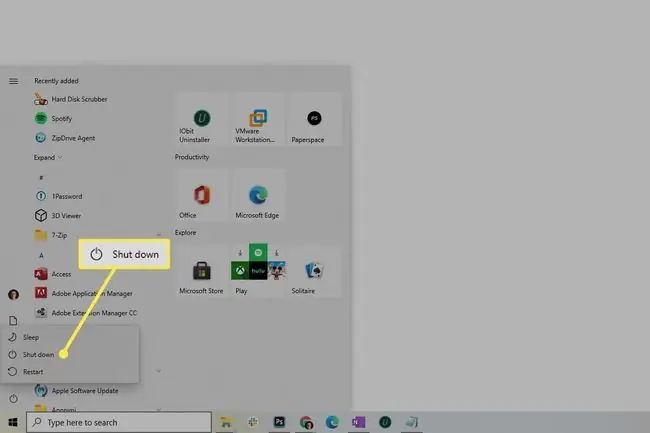
Dell-Laptop lässt sich nicht einsch alten?
Dell empfiehlt, einen Hard-Reset durchzuführen, wenn der Laptop Windows nicht startet. Bei neuen Laptops sollte dieses Problem nicht auftreten, aber hier ist, was Sie trotzdem tun können:
- Netzkabel abziehen und Akku entnehmen.
- Trennen Sie alle Peripheriegeräte wie Flash-Laufwerke, USB-Mäuse, Webcams usw.
- Drücken und h alten Sie den Ein-/Aussch alter 20 Sekunden lang gedrückt, um die Restenergie freizusetzen.
- Akku und Netzkabel wieder anschließen.
- Versuchen Sie erneut, den Laptop einzusch alten, indem Sie den Netzsch alter drücken.
Siehe So reparieren Sie einen Computer, der sich nicht einsch alten lässt, wenn Sie weitere Hilfe benötigen.






